تمرين - حدد الموارد المعينة بشكل غير صحيح
تستخدم مؤسستك موارد مختلفة لبيئات الإنتاج والتطوير. تم وضع بعض الموارد التي تم إنشاؤها من أجل العمل التطويري في نفس مجموعة الموارد كموارد إنتاج. تحتاج إلى أن تكون قادرًا على تحديد الموارد التي تنتمي إلى مجموعة موارد التطوير.
في هذه الوحدة، يمكنك إنشاء كل من موارد التطوير والإنتاج، ووضعها في مجموعة موارد الإنتاج. يمكنك وضع علامة على مواردك بشكل مناسب، ثم تصفية الموارد لتحديد جميع موارد التطوير الخاصة بك من موقع واحد.
تحتاج إلى اشتراك Azure لإكمال التدريبات. إذا لم يكن لديك اشتراك Azure، فأنشئ حسابًا مجانيًا وأضف اشتراكًا قبل أن تبدأ. إذا كنت طالباً، يمكنك الاستفادة من عرض Azure للطلاب.
إنشاء مجموعة موارد
إنشاء مجموعة موارد للعمل كمجموعة موارد إنتاج.
قم بتسجيل الدخول إلى بوابة Azure.
في الصفحة الرئيسية، حدد "Create a resource". ابحث عن Resource group وحددها من جزء Marketplace. يظهر جزء مجموعة الموارد .
حدد إنشاء. يظهر Create a resource group.
في علامة التبويب "Basics"، أدخل القِيم التالية لكل إعداد.
الإعداد القيمة تفاصيل المشروع الوصف من القائمة المنسدلة، حدد اشتراك حسابك. مجموعة الموارد أدخل production-learn-rg تفاصيل الموارد منطقة من القائمة المنسدلة، حدد موقعا قريبا منك. حدد "Review + create". بعد تجاوز التحقق من الصحة، حدد إنشاء.
إنشاء مورد
إنشاء مورد حساب تخزين للإنتاج.
عّد إلى الصفحة الرئيسية لمدخل Microsoft Azure، وضمن Azure services، اختر Create a resource. يظهر إنشاء جزء مصدر.
في مربع البحث، ابحث عن Storage account ثم اختر Create. يظهر جزء Create a storage account.
في علامة التبويب "Basics"، أدخل القِيم التالية لكل إعداد.
الإعداد القيمة تفاصيل المشروع الوصف من القائمة المنسدلة، اختر اشتراك الحساب. مجموعة الموارد من القائمة المنسدلة، اختر production-learn-rg. تفاصيل المثيل Storage account name أدخل اسم حساب تخزين فريدا يبدأ ببادئة prod اقبل القيم الافتراضية الأخرى.
حدد "Review". بعد تجاوز التحقق من الصحة، حدد إنشاء. يُرجى الانتظار لاكتمال التوزيع.
لديك الآن مجموعة موارد إنتاج مع مورد حساب تخزين إنتاج.
إنشاء المزيد من الموارد
الآن، قم بإنشاء المزيد من الموارد التي يمكنك نقلها في النهاية إلى مجموعة موارد التطوير.
عّد إلى الصفحة الرئيسية لمدخل Microsoft Azure، وضمن Azure services، اختر Create a resource. يظهر إنشاء جزء مصدر.
في مربع البحث، ابحث عن Storage account ثم اختر Create. يظهر جزء Create a storage account.
في علامة التبويب "Basics"، أدخل القِيم التالية لكل إعداد.
الإعداد القيمة تفاصيل المشروع الوصف من القائمة المنسدلة، اختر اشتراك الحساب. مجموعة الموارد من القائمة المنسدلة، اختر production-learn-rg. تفاصيل المثيل Storage account name أدخل اسم حساب تخزين فريد يبدأ بالبادئة dev اقبل القيم الافتراضية الأخرى.
حدد "Review". بعد تجاوز التحقق من الصحة، حدد إنشاء. يُرجى الانتظار لاكتمال التوزيع.
أنشئ حساب تخزين آخر باسم فريد بتكرار خطوات إنشاء حساب التخزين مرة أخرى. يُرجى الانتظار لاكتمال التوزيع.
لديك الآن مجموعة موارد إنتاج مع حسابي تخزين إضافيين يمكنك نقلهما إلى مجموعة موارد تطوير.
تطبيق العلامات على مواردك
استخدم الآن مدخل Microsoft Azure لتطبيق العلامات على الموارد حتى تتمكن من تحديدها وتحديد موقعها لاحقًا.
في مدخل Microsoft Azure في صفحة Home ضمن Azure services اختر Resource groups. يظهر الجزء "Resource groups".
حدد مجموعة موارد production-learn-rg. يظهر جزء مجموعة الموارد production-learn-rg.
حدد خانة الاختيار بجوار حقل الاسم لكل من حسابات تخزين التطوير التي قمت بإنشائها.
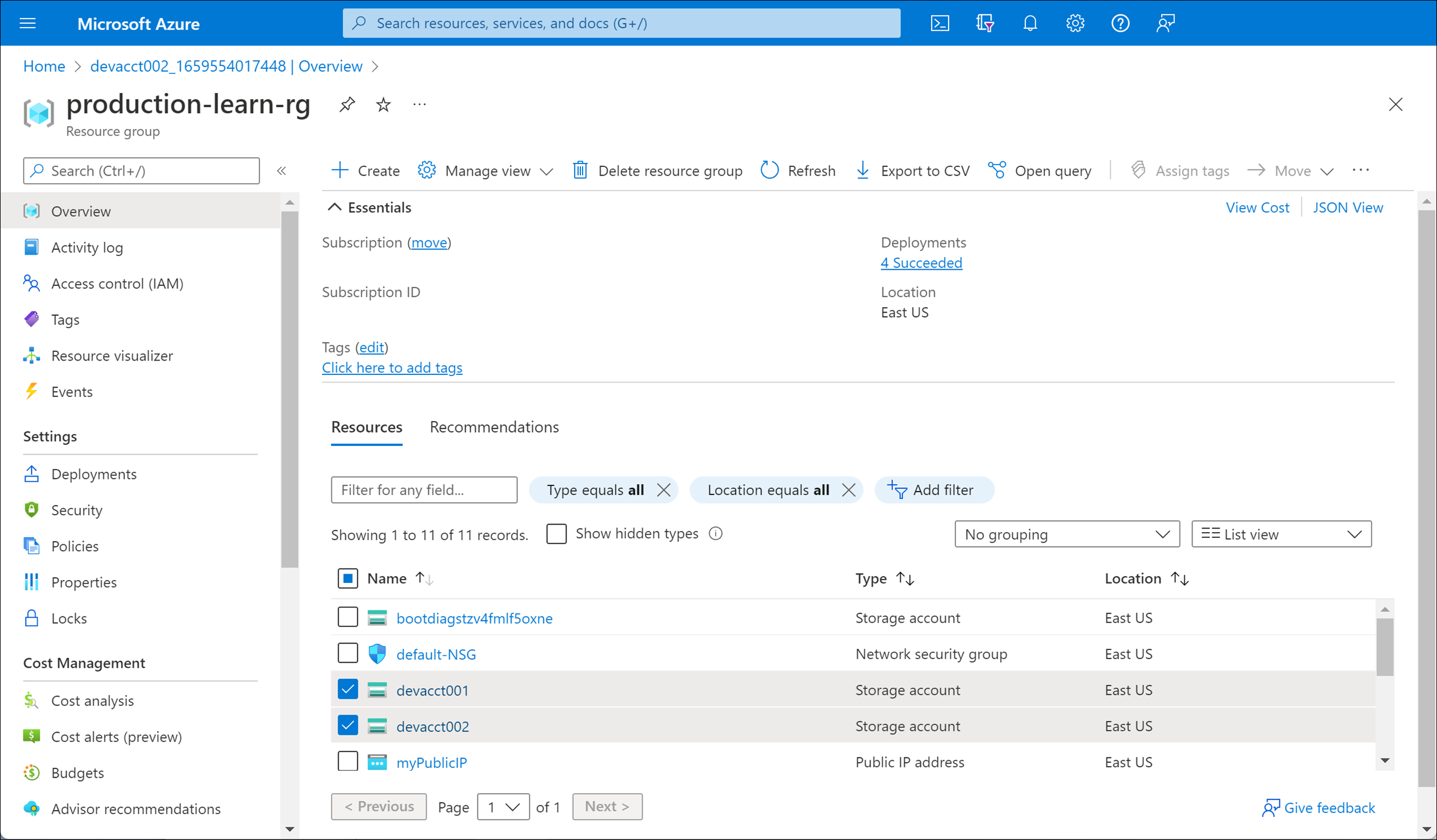
من شريط القوائم العلوي، اختر Assign tags. يظهر جزء Assign tags.
أدخل القيم التالية لكل إعداد:
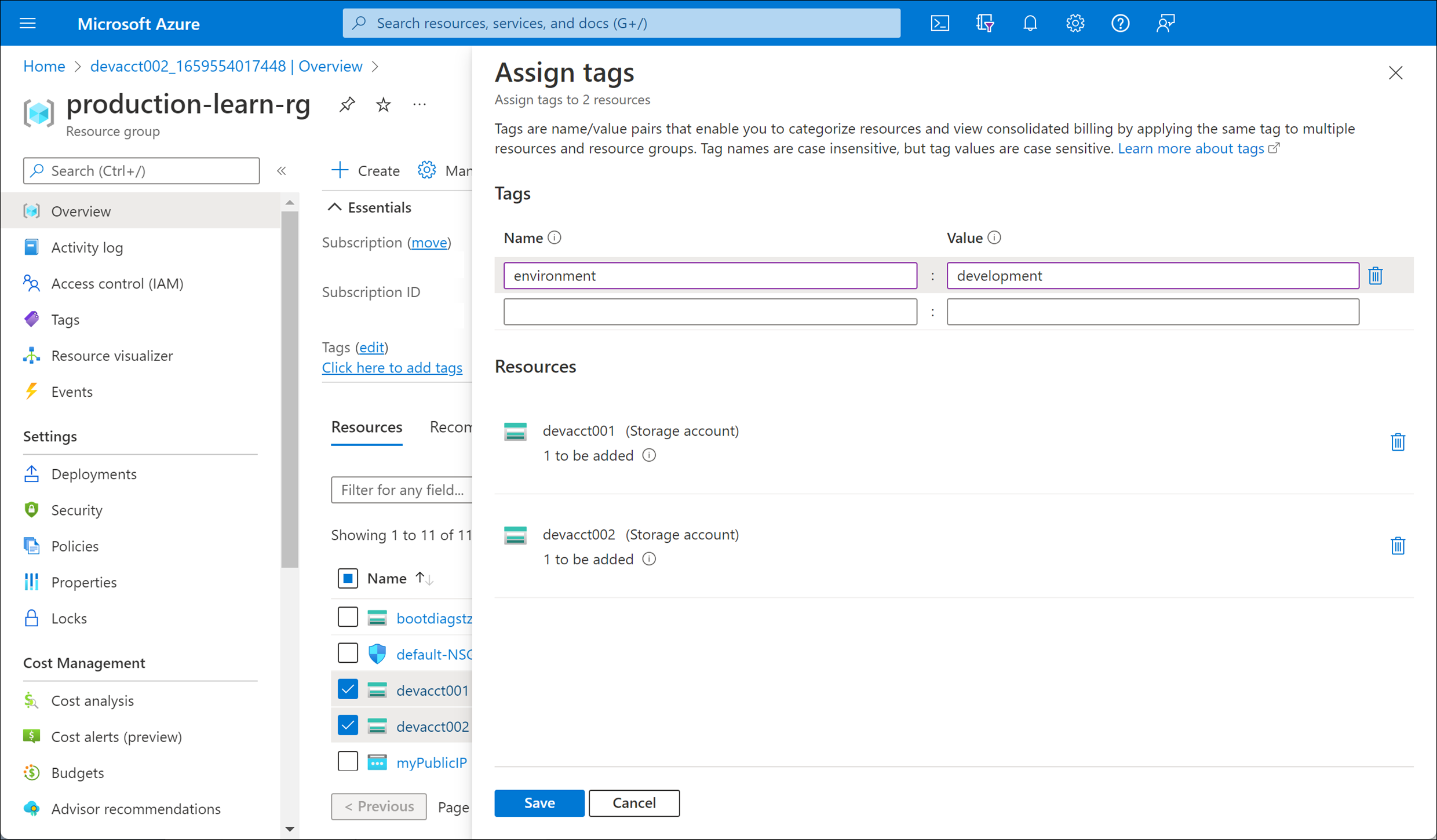
الإعداد القيمة الاسم بيئة القيمة التطوير حدد حفظ. يتم الآن وضع علامة على مواردك بالتطوير.
كرر هذه الخطوات لتعيين العلامة التالية إلى مورد prod المتبقي.
الإعداد القيمة الاسم بيئة القيمة إنتاج
تصفية موارد التطوير الخاصة بك وتحديدها
الآن قم بتصفية مواردك وابحث عن موارد التطوير ذات العلامات.
في أعلى مدخل Microsoft Azure ابحث عن Tags واختره.
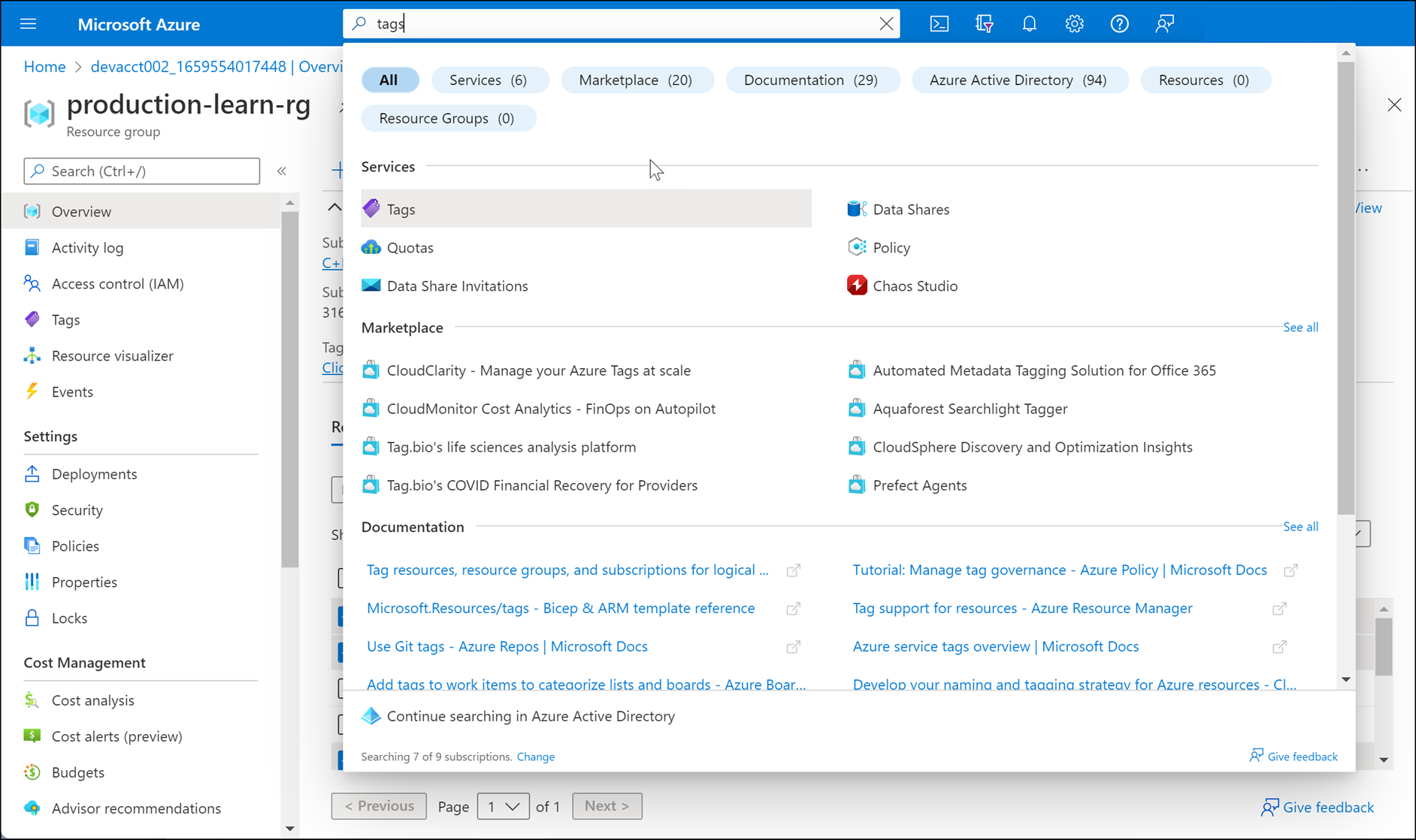
يظهر جزء Tags.
حدد علامة environment:development.
يتم سرد كافة موارد التطوير الموسومة في مكان واحد.
أبقِ مثيل المدخل مفتوحًا لاستخدامه لاحقًا.